Windows轻松传送,轻松给系统搬家!
时间:4年前 游览量:577 标签: 电脑 nbsp 选择 盘 我们 系统 可以 点击
如今电脑价格是越来越便宜,换电脑对于我们来说已经不再是一件奢侈的事情,两三年就可以换一台了,土豪君们一年一换也可以! 换电脑容易,可是把原先电脑里的资料搬家是个麻烦事儿,非系统盘的还好,用个移动硬盘拷贝下就行,可系统盘里的那些个零碎文件和系统设置,实在不好办,那有什么好办法解决吗?当然有!Windows自带的轻松传送功能就可以帮你轻松“搬家”! 首先,我们分别在新旧两台电脑里搜索到“Windows轻松传送”,找到之后,都点击运行这个程序,看到一个提示可传送内容的界面:
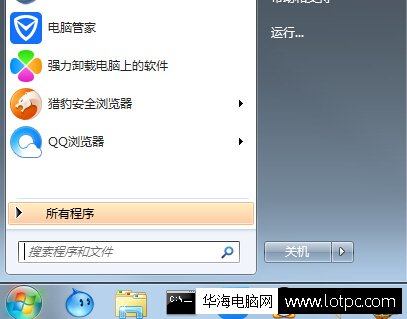
在搜索里面打入“windows 轻松传送”
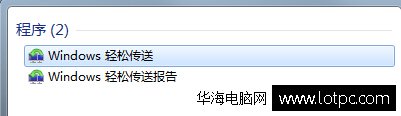

点击下一步之后,系统会提示让你选择以何种方式传送: 共有三个选择:传送电缆、网络、硬盘/U盘。传送电缆是一个专用的USB link连接线,需要购买;外接U盘,要分两步 我们推荐使用“网络”方式,只需要两台电脑连在同一个局域网内就可以实现传送啦!我们在新旧电脑上均选择“网络”方式。 接下来,是有差异的操作了!
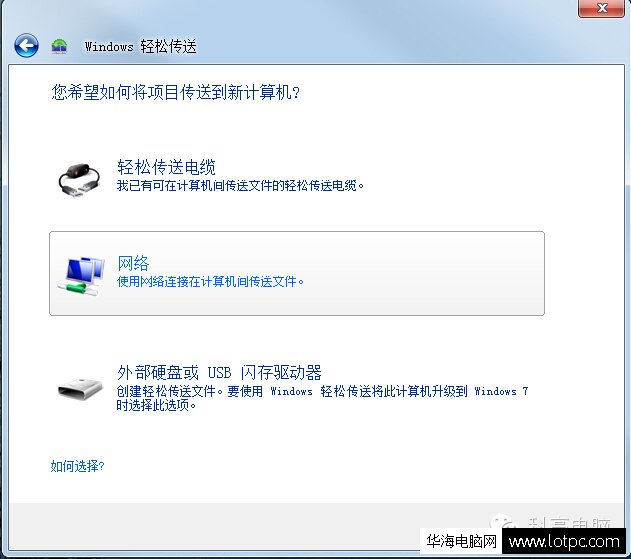
根据提示,应该很清楚该怎么选择了吧!旧电脑自然是选择旧电脑
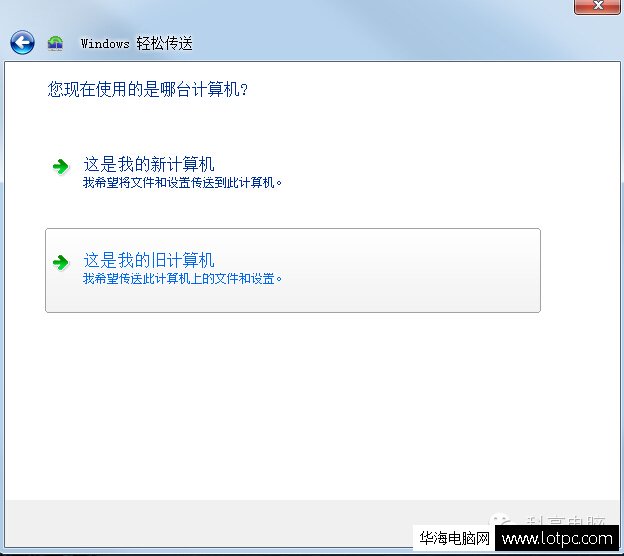
紧接着,旧电脑上会出现一个“传送密码”,如下图,我们要记住这个密码,稍后会用到。
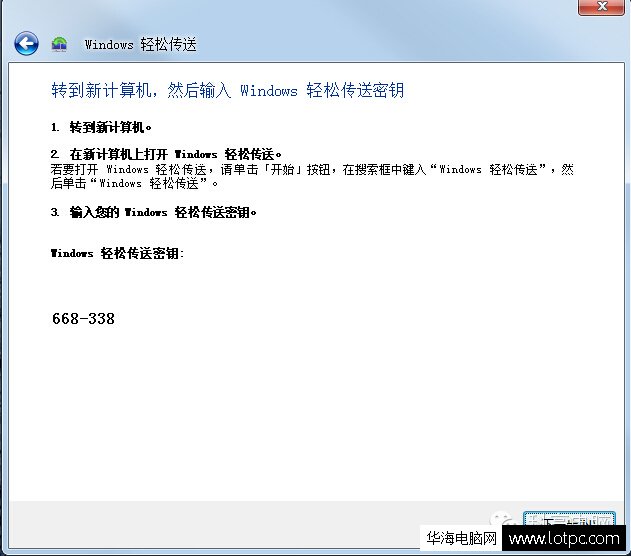
而在新电脑上,则是这样的界面:
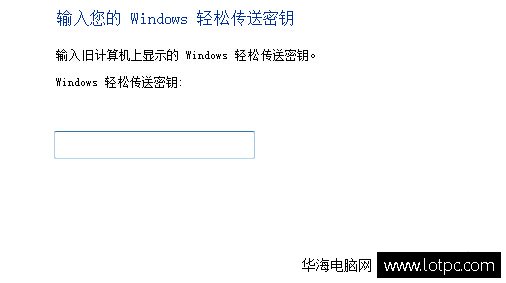
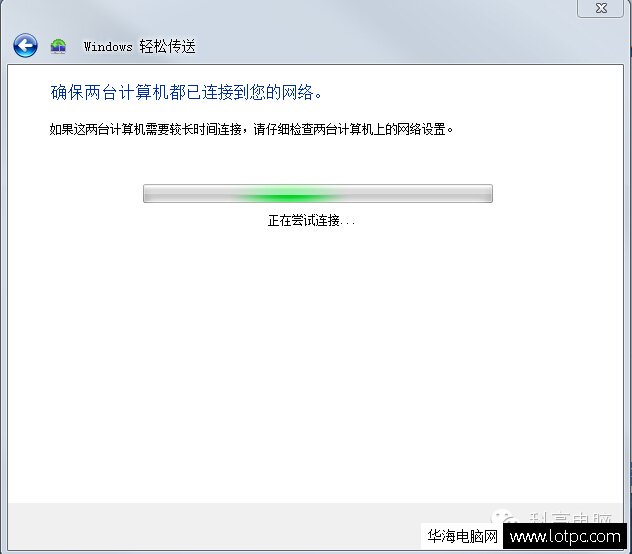
我们只要输入刚才获得的密码,点击下一步,新电脑就会弹出对话框,请你选择需要传输的帐户,内容,勾选你想传送的内容,点击传输,“搬家”就正式开工啦!

很实用吧,虽然时间长了一点,不过既可以不用重做系统,也减少了做系统后安装N个软件和调试的繁琐,所以如果有时间和条件的话,算是一个不错的选择。